Kako podijeliti veliku datoteku na više manjih dijelova
Stvarno velike datoteke česta su pojava. Kako se kvaliteta naših medija povećava, tako se povećavaju i datoteke zajedno s njima. Softver za kompresiju(Compression) može stisnuti film HD kvalitete(HD-quality) u jednu gigabajtnu datoteku, ali je dugotrajan i nepraktičan za većinu ljudi.
Što se događa kada želite premjestiti tako veliku datoteku? Možete li razbiti veliku datoteku na manje dijelove kako biste olakšali dijeljenje?
Evo kako podijelite datoteku na više datoteka pomoću besplatnog softvera.

GSplit
GSplit je besplatni alat za dijeljenje datoteka koji možete koristiti za razdvajanje velikih datoteka. Uz GSplit možete:
· Kontrolirajte(Control) pojedinačne veličine podijeljenih datoteka i vrste izlaznih datoteka
· Ujedinite(Unite) svoje podijeljene datoteke u jednu datoteku
· Izradite(Create) prilagođenu shemu imenovanja za podijeljene datoteke
· Koristite (Use)brzi(Express) razdjelnik datoteka za brzo cijepanje datoteka
· Napravite(Create) samoujedinjujuće podijeljene datoteke
Prvo(First) preuzmite i instalirajte GSplit . Kada budete spremni, otvorite GSplit i odaberite Izvorna datoteka(Original File) s izbornika s lijeve strane. Potražite(Browse) datoteku koju želite podijeliti. Sada s izbornika odaberite Odredišna mapa(Destination Folder) i idite do mjesta na kojem želite da završi više podijeljenih datoteka.
Prije prelaska na Split File!opciju (gdje se odvija dijeljenje), otvorite izbornik Vrsta i veličina(Type and Size) . Možete koristiti GSplit da podijelite datoteku u više datoteka na nekoliko različitih načina. Na primjer, možete odrediti koliko izlaznih datoteka želite, a GSplit će vam reći koliki će biti svaki podijeljeni komad. Alternativno, možete postaviti veličinu svake izlazne datoteke, a GSplit će vam reći koliko će datoteka stvoriti.

Također postoji mogućnost podjele datoteka u određenom uzorku prema sadržaju datoteke (iako je ovo napredna opcija).
Nakon što odlučite konfiguraciju dijeljenja datoteke, odaberite Split File!, pa Split! GSplit će početi obraditi vašu datoteku. Vrijeme koje je potrebno da se datoteka podijeli na više datoteka ovisi o složenosti izlaznih opcija i veličini izvorne datoteke.
GSplit stvara zgodnu izvršnu datoteku kada želite ponovno sastaviti svoje datoteke. Pronaći ćete izvršnu datoteku u istoj mapi kao i podijeljene datoteke. Dvaput kliknite(Double-click) izvršnu datoteku da biste pokrenuli proces ponovnog sastavljanja i potvrdili mjesto izlazne datoteke. Zadani naziv izvršne datoteke je disk1.EXE , iako ako stvorite prilagođenu shemu imenovanja, ona će odgovarati vašim postavkama.
Nakon što završite s dijeljenjem datoteka, provjerite kako prenositi datoteke između računala na istoj mreži( how to transfer files between computers on the same network) .
Ručno ponovno sastavite datoteke s GUnite-om(Manually Reassemble Files With GUnite)
GSplit uključuje alat za ponovno sastavljanje pod nazivom GUnite . Na gornjem izborniku GSplita odaberite (GSplit)Unite . GUnite će se otvoriti u novom prozoru.

Potražite(Browse) lokaciju svojih podijeljenih datoteka. Morate locirati mapu koja sadrži GSplit dijelove, koji nose ekstenziju datoteke .GSD , kao na slici ispod.
Odaberite prvu datoteku u nizu, a zatim Odaberite Izlaz(Select Output) da potvrdite gdje želite datoteku nakon rekonstrukcije. Na kraju odaberite Vrati datoteku(Restore File) . Kao i proces dijeljenja datoteke, proces obnavljanja traje vrijeme ovisno o veličini datoteke, broju dijelova i tako dalje.
7-Zip
Jeste(Did) li znali da popularni besplatni alat za arhiviranje, 7-Zip, također uključuje alat za cijepanje datoteka? Vaše izlazne datoteke činit će dio arhive, što bi vam također moglo uštedjeti prostor na disku. Zainteresirani ste za više besplatnih alata? Pogledajte naš popis najboljih besplatnih alata za Windows(our list of the best free tools for Windows) .
Natrag na najbolje razdjelnike datoteka. Uz 7-Zip možete:
· Podijelite(Split) velike datoteke u više datoteka
· Prilagodite broj malih dijelova datoteke
· Šifrirajte svoje izlazne datoteke( Encrypt your output files)
· Koristite(Use) različite algoritme kompresije za smanjenje veličine datoteka
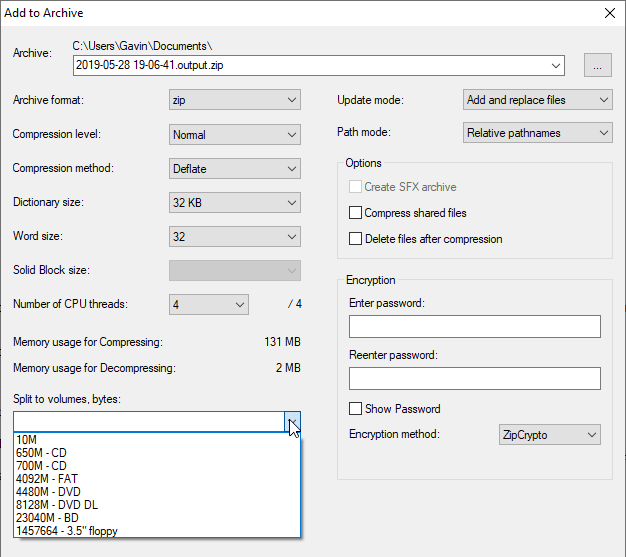
Prvo(First) , desnom tipkom miša kliknite datoteku koju želite podijeliti na manje dijelove, a zatim odaberite 7-Zip > Add to Archive . Dajte naziv svojoj arhivi. U odjeljku Podijeli na volumene, bajtovi(Split to Volumes, bytes) , unesite željenu veličinu podijeljenih datoteka. U padajućem izborniku postoji nekoliko opcija, iako možda neće odgovarati vašoj velikoj datoteci. Ako je to slučaj, možete unijeti prilagođenu veličinu izlazne datoteke.
Pritisnite OK kada ste spremni i pustite 7-Zip da podijeli vašu veliku datoteku na manje dijelove.
Kada želite rekonstruirati dijelove svoje datoteke, pronađite prvu podijeljenu datoteku u arhivi, kliknite desnom tipkom miša i odaberite 7-Zip > Extract to [File Name] . U izlaznoj mapi pronaći ćete svoju izvornu datoteku.
FFSJ
FFSJ, ili F astest File S plitter (S)and(F) J oiner(J) , vaša je posljednja opcija za cijepanje i spajanje velikih datoteka. Uz FFSJ možete:
· Podijelite(Split) velike datoteke u više datoteka
· Automatsko(Automatically) brisanje izvornih datoteka
· Šifrirajte izlazne datoteke za dodatnu sigurnost( Encrypt output files for extra security)

Pronaći ćete opcije jednostavne za korištenje koje vam omogućuju da svoju datoteku podijelite na jednake dijelove ili podijelite pomoću određenih veličina datoteke. Postoji i mogućnost brisanja izvorne datoteke nakon podjele datoteke ili šifriranja izlaznih datoteka radi dodatne zaštite. Ako odaberete šifriranje datoteka, morate unijeti lozinku prije nego što počne razdjelnik datoteka.
Da biste podijelili veliku datoteku pomoću FFSJ , odaberite ulaznu datoteku, a zatim mjesto izlazne datoteke. Slično tome, kada želite spojiti podijeljene datoteke, otvorite FFSJ i odaberite karticu Pridruživanje(Joining) . Potražite(Browse) mapu koja sadrži prvi podijeljeni dio datoteke, a zatim dodajte izlaznu mapu za vaše rekonstruirane datoteke.
Koji je najbolji besplatni razdjelnik velikih datoteka?(What Is The Best Free Large File Splitter?)
Imate nekoliko opcija za podjelu datoteke u više datoteka. Tri su opcije jednostavne za korištenje i imaju različite opcije dijeljenja datoteka. Na primjer, možete koristiti 7-Zip da podijelite i komprimirate svoje izlazne datoteke, potencijalno uštedite prostor na tvrdom disku.
Nakon što podijelite svoje datoteke, možda biste ih željeli poslati prijateljima. Provjerite najbolje načine za slanje velikih datoteka kao privitaka e-pošte( best ways to send large files as email attachments) .
Related posts
Kako otvoriti datoteku bez ekstenzije
Kako smanjiti veličinu datoteke slike ili slike
Što je JSON datoteka i kako je otvoriti?
7 najboljih načina za pretvaranje PDF datoteke u Word format
Kako potpisati PDF datoteku u sustavu Windows
Kako preuzeti Twitch video zapise
Što je Discord Streamer Mode i kako ga postaviti
Kako poslati PDF datoteku na Kindle
Kako smanjiti YouTube videozapise
What Is the Uber Passenger Rating and How to Check It
Kako preuzeti i instalirati Peacock na Firestick
Što je OGG datoteka?
Kako grupno promijeniti proširenja datoteka za Windows datoteke
Kako pretvoriti više slika u PDF datoteke
Kako isključiti nekoga u Discordu
Kako pronaći uspomene na Facebooku
Možete li promijeniti svoje Twitch ime? Da, ali budi oprezan
Demistificirana tehnologija ravnog zaslona: TN, IPS, VA, OLED i više
Pali li se vaše računalo nasumično samo od sebe?
Kako tražiti tekst unutar više PDF datoteka odjednom
